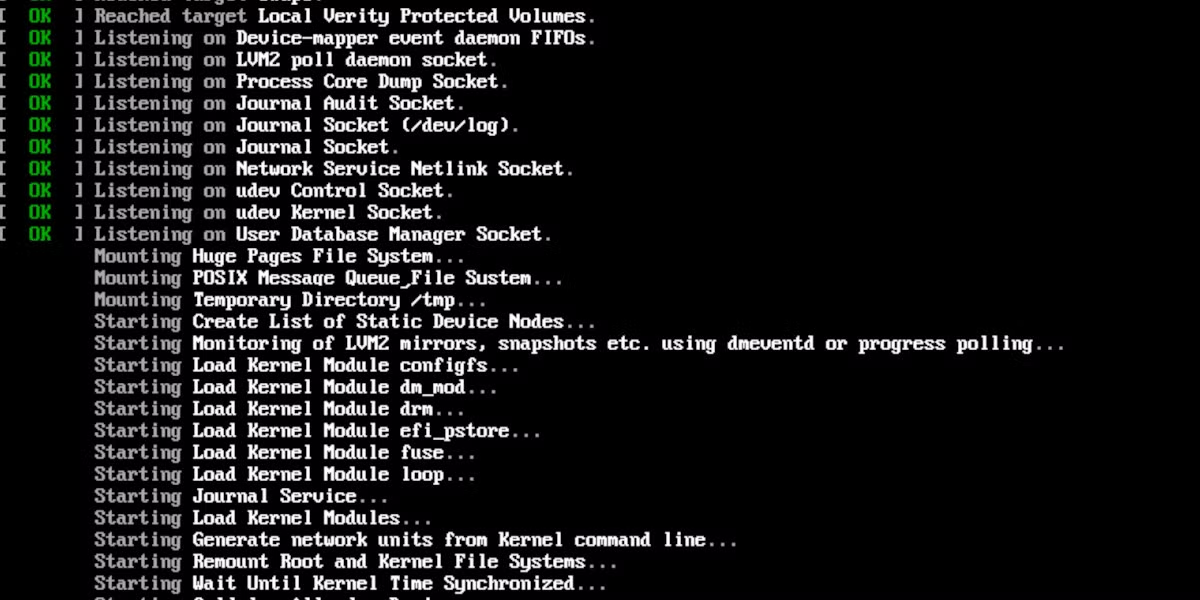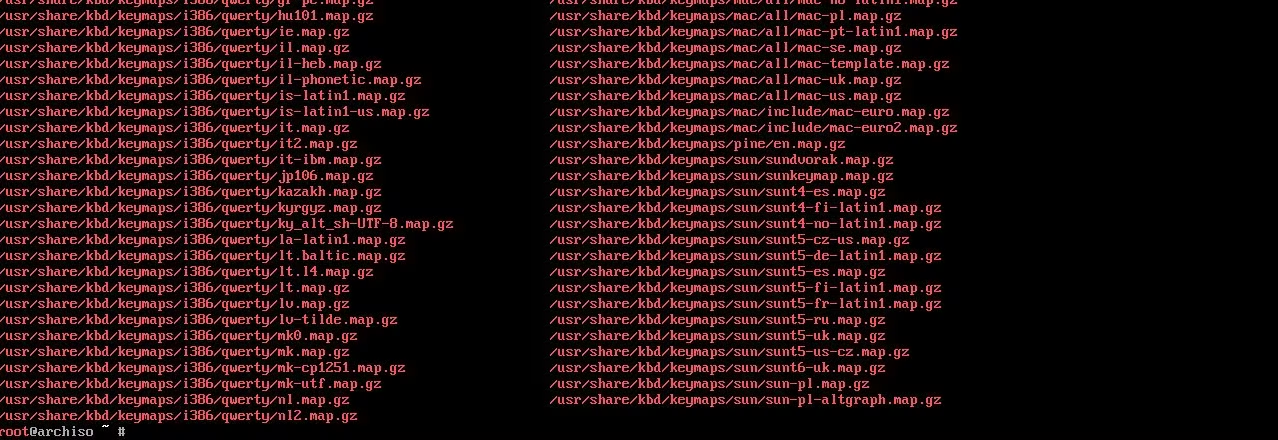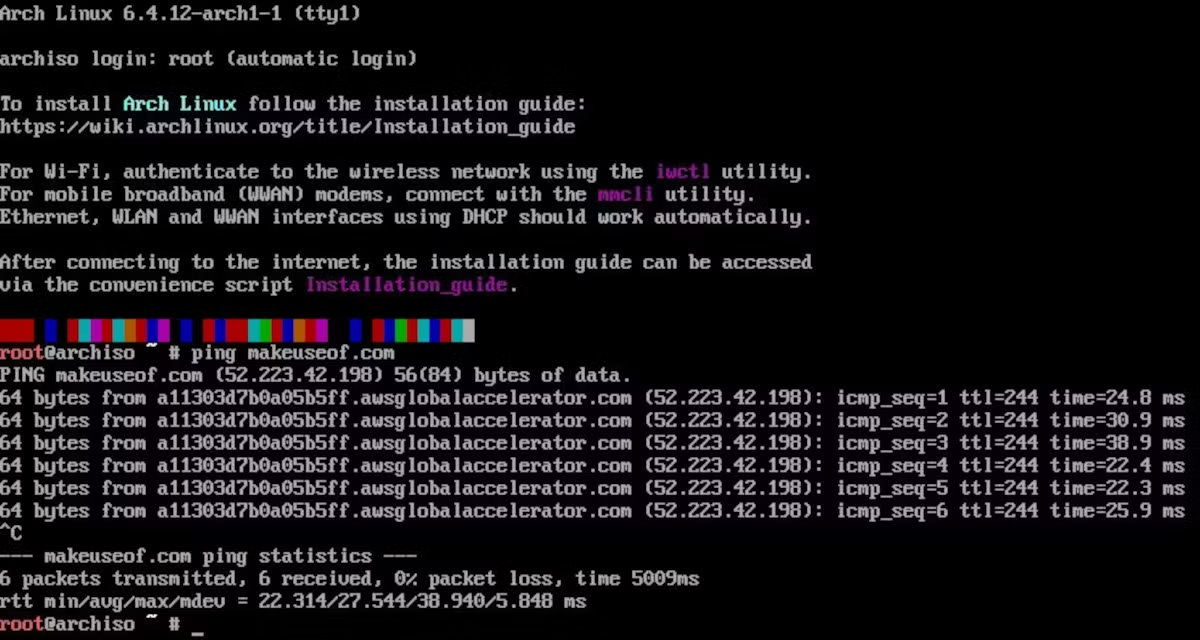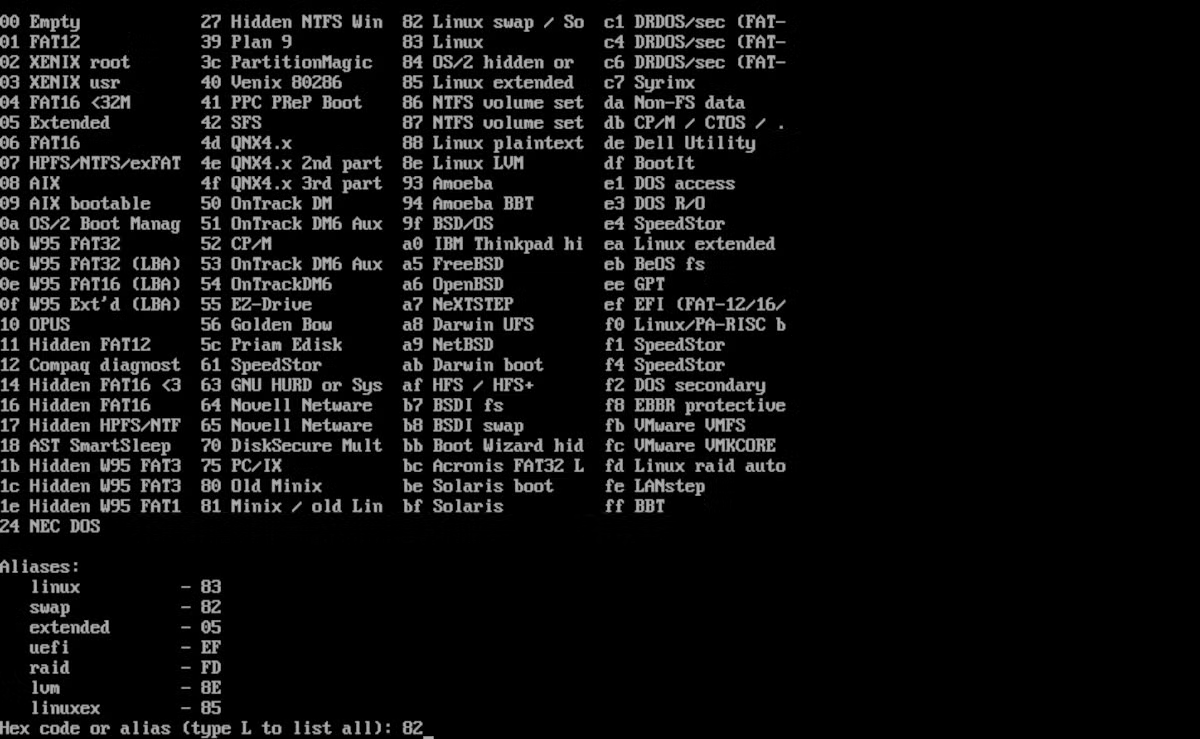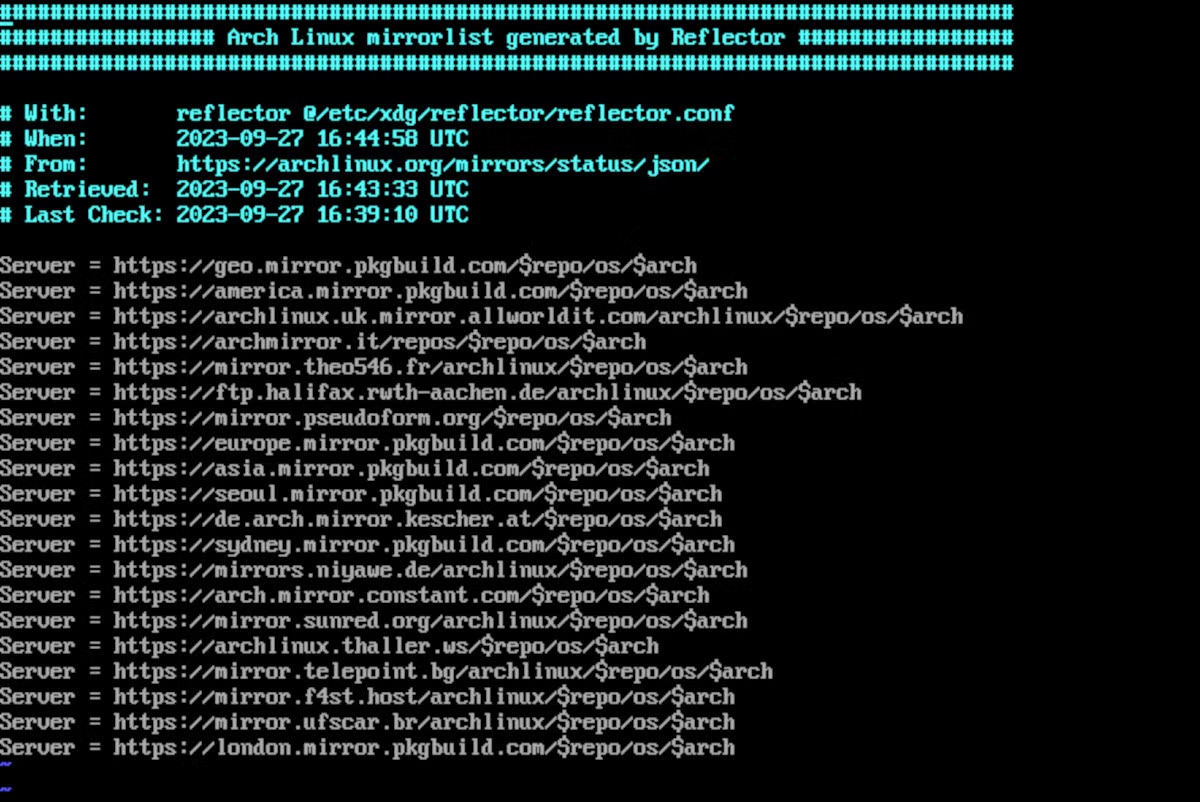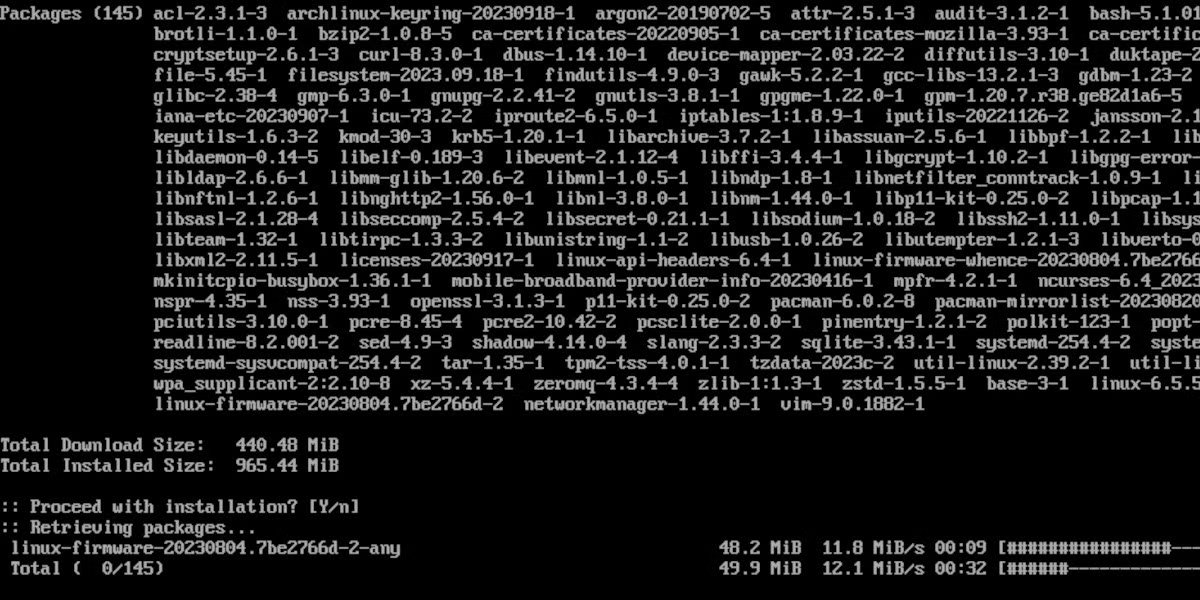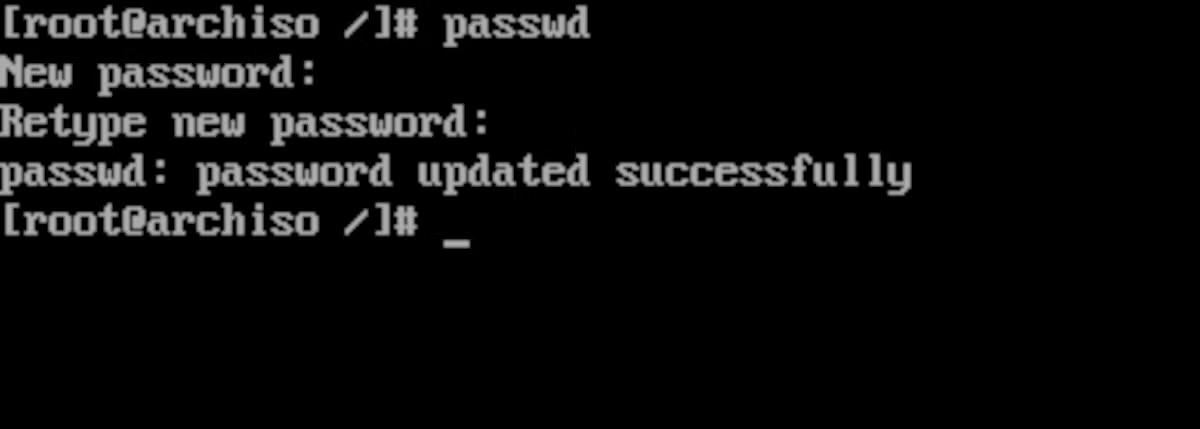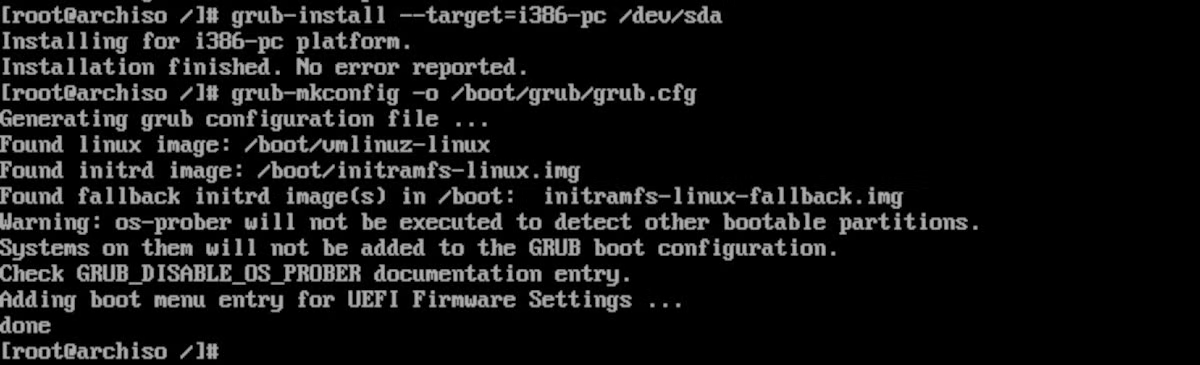如何在 PC 上安装 Arch Linux
Arch Linux 适合高级用户,因此安装可能会令人畏惧。请按照以下步骤操作以顺利完成该过程。
要点
- Arch Linux 对开发人员和高级用户很有吸引力,因为它通过滚动发布模型提供最新版本的软件。
- Arch Linux 的安装过程很复杂,但即使对于初学者来说,也可以通过遵循简单的说明成功完成。
- Arch Linux 具有高度可定制性,允许用户在安装时选择他们想要的所有软件,从而减少软件膨胀。
如果您曾经想过尝试 Arch Linux,但听说它很难安装,请放心。由于 Arch Linux 给用户留下了太多的决定权,因此它以难以安装而闻名。幸运的是,只要您能够遵循一些简单的说明,您就可以成功安装这个发行版,并开始以前所未有的方式探索这个超级可定制的 Linux。
为什么选择 Arch Linux?
您可能想知道为什么首先要安装 Arch Linux。
一个主要原因是 Arch 是滚动版本。这意味着 Arch 不会像 Ubuntu 那样定期发布版本,而是会在新软件版本发布时添加它们。结果是 Arch 包含了最新版本的软件,这对开发人员和高级用户很有吸引力。
Arch 如此受 Linux 高级用户欢迎的第二个主要原因是它的可定制性。 Arch 本身并不像 Ubuntu 或 Fedora 那样附带桌面环境。它甚至根本没有 GUI。您必须在 Arch 安装中选择所需的所有软件。对于许多 Arch 爱好者来说,这减少了软件的膨胀。
有兴趣安装 Arch Linux 吗?首次使用此分步指南下载、安装、配置和使用 Arch Linux。
1.下载安装介质
要做的第一件事是下载安装映像并将其解压到您选择的介质中。
Arch 是一个滚动版本,因此没有像 Ubuntu 这样的发行版那样的有限版本。这意味着 Arch 会在各个组件准备就绪时发布它们。安装映像是个例外,它每月发布一次。
Arch 维护其安装映像的链接。获取它的最佳方式是 BitTorrent,因为这通常比直接下载更快。如果您直接下载安装映像,最好在使用之前使用校验和进行验证。
之后,您需要将图像提取到您的介质中,无论是 USB 驱动器还是可写光盘。如果您在虚拟机中安装 Arch,则可以直接使用该映像。
由于 Arch 安装过程非常复杂,因此最好在保持警惕的情况下进行。如果你累了,就上床睡觉,休息后再回来,或者泡点咖啡或茶。或者也许是一整锅。
下载:Arch Linux
2. 启动进入安装环境
将 ISO 映像提取到介质后,将其插入并重新启动计算机。您可能需要调整 BIOS 或 UEFI 启动优先级才能让您的计算机看到安装介质。如果您不知道如何执行此操作,请参阅制造商的文档。
Arch 安装环境非常简单:它完全在控制台中。您将输入标准 Linux 命令来完成在其他发行版的安装程序中执行的任务。开发人员正在开发一个安装程序,但它还不是标准的,因此您需要熟悉使用 shell 和编辑配置文件。
如果这是您第一次安装 Arch Linux,最好在备用计算机或虚拟机上安装,这样您就不会弄乱您的日常驱动程序。
3. 选择键盘布局
默认情况下,安装环境将使用美式键盘布局。如果您需要使用其他布局,可以在 /usr/share/kbd/keymaps 目录下找到它。
使用 loadkeys 命令和要使用的布局的名称:
loadkeys [layout]4. 检查您的互联网连接
在继续之前请检查您的互联网连接,因为您需要下载软件包来安装 Arch。
如果您使用有线连接,它应该会自动工作。要测试它,请使用 ping 命令:
ping makeuseof.com要停止 ping,请按 Ctrl + c。
如果您使用 Wi-Fi,则需要执行更多步骤。 iwctl 命令是一个交互式程序,它将在菜单中显示可用 Wi-Fi 网络的列表。当您选择网络时,它会提示您输入密码,就像您使用桌面小部件一样。然后您可以使用上面的 ping 命令来测试您的连接。
5. 设置分区
接下来,您需要设置磁盘分区。默认情况下,安装环境附带 fdisk 实用程序。
在此示例中,我们将设置一个主分区和一个交换分区。交换分区将保存从主内存换出的数据。如果您要在具有 UEFI 的现代硬件上设置 Arch,您还需要一个专用的启动分区。
Linux 中第一个硬盘的设备名称通常为 /dev/sda。
要运行 fdisk,请键入 fdisk,后跟磁盘设备名称。例如:
fdisk /dev/sdafdisk 实用程序是一个菜单驱动的程序。在提示符下按“m”将显示其选项。创建分区并将其设置为您需要的格式。
如果您觉得这令人畏惧,请考虑使用 PartedMagic。它是一个独立的实时发行版,运行 Gparted 实用程序,为您提供了一个漂亮的图形界面来设置分区。如果您要设置双引导系统,您会想要使用它,因为弄乱分区的可能性较小。
无论您使用什么实用程序,请务必在处理分区表之前备份所有数据。
设置分区后,它们将被命名为 /dev/sdaN,其中 N 是分区号。
之后,您需要格式化分区。例如,对于 EXT4 文件系统,请使用 mkfs.ext4 命令:
mkfs.ext4 /dev/sda1对于交换分区:
mkswap /dev/sda2
现在您必须安装它们。我们将把根分区挂载到 /mnt 中:
mount /dev/sda1/ /mnt6. 编辑您的 Fstab
设置分区后,您可以使用 Arch 安装的 genfstab 实用程序来创建 fstab 文件。该文件将确定系统启动时分区的挂载方式。
genfstab -U /mnt >> /mnt/etc/fstab7. 设置您的镜像列表
当你第一次启动 Arch 安装环境时,系统会测量 Arch 包镜像的速度,并自动生成一个文本文件,按照 pacman 包管理器的速度顺序列出它们:
您可以使用 pacstrap 命令安装系统的基本软件包:
pacstrap -K /mnt base linux linux-firmware此命令将生成大量输出,包括它安装的软件包的详细信息:
8. chroot 进入您的 Arch 环境
创建分区后,chroot 进入您的 arch 环境。当您启动 Arch 安装环境时,您正在对其进行更改。 chroot 会将根目录从实时环境切换到您刚刚创建的磁盘分区。
对根目录使用 arch-chroot 命令:
arch-chroot /mnt
9. 设置系统时钟
您的机器准确计时非常重要。为此,请使用 hwclock 命令。这会将系统的硬件时钟设置为本地时间。
hwclock --systohc
如果您要设置带有 Windows 的双启动计算机,请不要设置硬件时钟。
10. 配置您的区域设置
您还需要设置您的计算机以使用正确的语言。与其他所有内容一样,在 Linux 上,您可以在纯文本文件中对其进行配置。
只需打开编辑器并找到文件/etc/locale.gen。
所有可用的区域设置都将位于该文件中,并被注释掉。转到包含您要激活的区域设置的行(通常适用于您所在的区域),然后取消注释。
之后,运行 locale-gen 命令。由于该计算机是在美国设置的,因此我们将取消注释“en_US.UTF-8”行。这会将您的计算机设置为使用您选择的语言。
这也是建立网络的好时机。 NetworkManager 程序管理您的网络连接。您可以使用 pacman 安装它:
pacman -s NetworkManager使用 systemctl 将其设置为在启动时启动:
systemctl enable NetworkManager.service之后,通过编辑 /etc/hostname 文件来设置计算机的主机名。您在该文件中输入的任何内容都将成为主机名。
11. 设置根帐户
设置好系统后,您需要设置 root 密码。使用“passwd”命令来执行此操作。
当您运行该命令时,它将提示您输入所选的 root 密码两次。
12. 设置 GRUB
GRUB 是最流行的 Linux 引导加载程序。该实用程序可让您启动新的 Arch Linux 安装。
您需要使用 pacman 安装它:
pacman install grub安装方式取决于您是在使用 UEFI 的较新计算机上安装 Arch,还是在使用较旧 BIOS 的计算机上安装 Arch。如果您在 UEFI 系统上安装,则还需要安装 efibootmgr 软件包。
要在 BIOS 系统上安装,请使用以下命令:
grub-install --target=i386-pc /dev/sda要在 UEFI 系统上安装,请确保已安装 UEFI 引导分区并使用以下命令:
grub-install --target=x86_64-efi --efi-directory=esp --bootloader-id=GRUB使用 UEFI 时要小心,因为如果搞砸了,您的系统可能会永久无法启动。
在两个系统上,使用以下命令生成启动菜单:
grub-mkconfig -o /boot/grub/grub.cfg现在您可以开始探索 Arch Linux
安装 Arch Linux 后,您的旅程才刚刚开始。接下来,您将能够将其自定义为 Linux 发行版中您想要的一切,仅此而已。